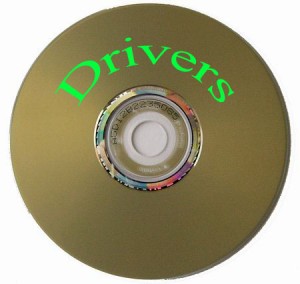
Каждый пользователь персонального компьютера рано или поздно сталкивается с необходимостью установки драйверов. Чаще всего это происходит после переустановки операционной системы Windows. Но далеко не все при этом могут вспомнить, где же именно лежат все эти диски с драйверами, да к тому же диски имеют свойство царапаться и постепенно приходить в полную негодность. А можно ли установить драйвера без установочных дисков? Конечно можно, и сегодня мы с вами узнаем три способа, с помощью которых можно установить все необходимые системные драйвера.
Установка драйверов с сайта производителя
Данный способ является самым надежным, поскольку скачивая драйвера с сайта производителя можно быть полностью уверенным в их совместимости с вашим оборудованием. Кроме того на официальном сайте производитель всегда размещает наиболее свежие версии драйверов. Также таким образом мы избежим заражения вирусами, которые легко можно подцепить при поиске драйверов на сторонних сайтах. Для того чтобы загрузить драйвер с сайта производителя необходимо сначала узнать модель оборудования, к которому вам нужен драйвер. Для этого можно посмотреть название модели на самом оборудовании, а если не хотите лезть внутрь компьютера или ноутбука, то можете использовать специальную программу для диагностики, например Aida 64.
Узнав модель нашего оборудования, отправляемся на поиски. Например, нам нужны драйвера к материнской плате Asus H 87-Plus. Переходим на официальный сайт фирмы Asus и заходим в раздел Поддержка

В разделе указать модель вручную нажимаем на кнопку Начать, выбираем пункт Материнские платы и указываем в нем серию и модель нашей материнской платы.

Затем нажимаем на другую кнопку Начать и на новой странице переходим в раздел Скачать. Здесь мы указываем тип и разрядность нашей операционной системы.

После этого на странице появится список различных драйверов. Выбираем те, которые нам нужны, загружаем и устанавливаем.
Поиск драйверов по коду
Если вдруг у вас не получилось определить производителя и модель оборудования можно произвести поиск драйверов в интернете по уникальному коду оборудования. Для этого необходимо щелкнуть правой кнопкой мышки по значку Мой компьютер, выбрать пункт Управление и в открывшемся окне со списком выбрать Диспетчер устройств. Затем в правой части окна дважды нажимаем по устройству, на которое нам нужно установить драйвер, и переходим во вкладку Сведения. Здесь нам нужно скопировать код маркировки устройства Ven&Dev.

Теперь заходим на сайт Devid.info/ru и вводим в поисковую строку код нашего устройства.

Нажимаем Искать, потом чуть ниже выбираем тип и разрядность установленной у нас операционной системы и скачиваем наш драйвер.
Установка драйверов со сборника
Самый быстрый и легкий способ установки драйверов – это установка со сборника. Одним из наиболее популярных сборников драйверов является DriverPack Solution. Эта бесплатная программа, скачать которую можно с сайта Drp.su/ru, в автоматическом режиме выполнит сканирование системы и установит все необходимые драйвера.

Программа скачивается в виде образа ISO, который затем записывается на DVD диск. Дальше все просто: вставляем диск в привод и активируем автозапуск (если не активен). Также на сайте имеется облегченная версия – она представляет собой программу, которая после установки выполняет сканирование системы и ищет необходимые драйвера в интернете. Однако для ее работы нужно, чтобы был установлен драйвер на сетевую плату. В целом программа DriverPack Solution является превосходной утилитой, помогающей быстро решить проблему с драйверами, однако нельзя гарантировать, что найденные ею драйвера будут абсолютно совместимы с вашим оборудованием и операционной системой. Поэтому при возможности лучше все-таки пользоваться первым способом – загрузка драйверов с официального сайта оборудования.
В обслуживание компьютеров и серверов в Москве входит: выезд работника в вашу контору, тест аппаратуры, монтаж оборудования, настройка ПО оборудования а так же другие услуги.
А если возникла поломка нетбука, мы занимаемся ремонтом ноутбуков.
